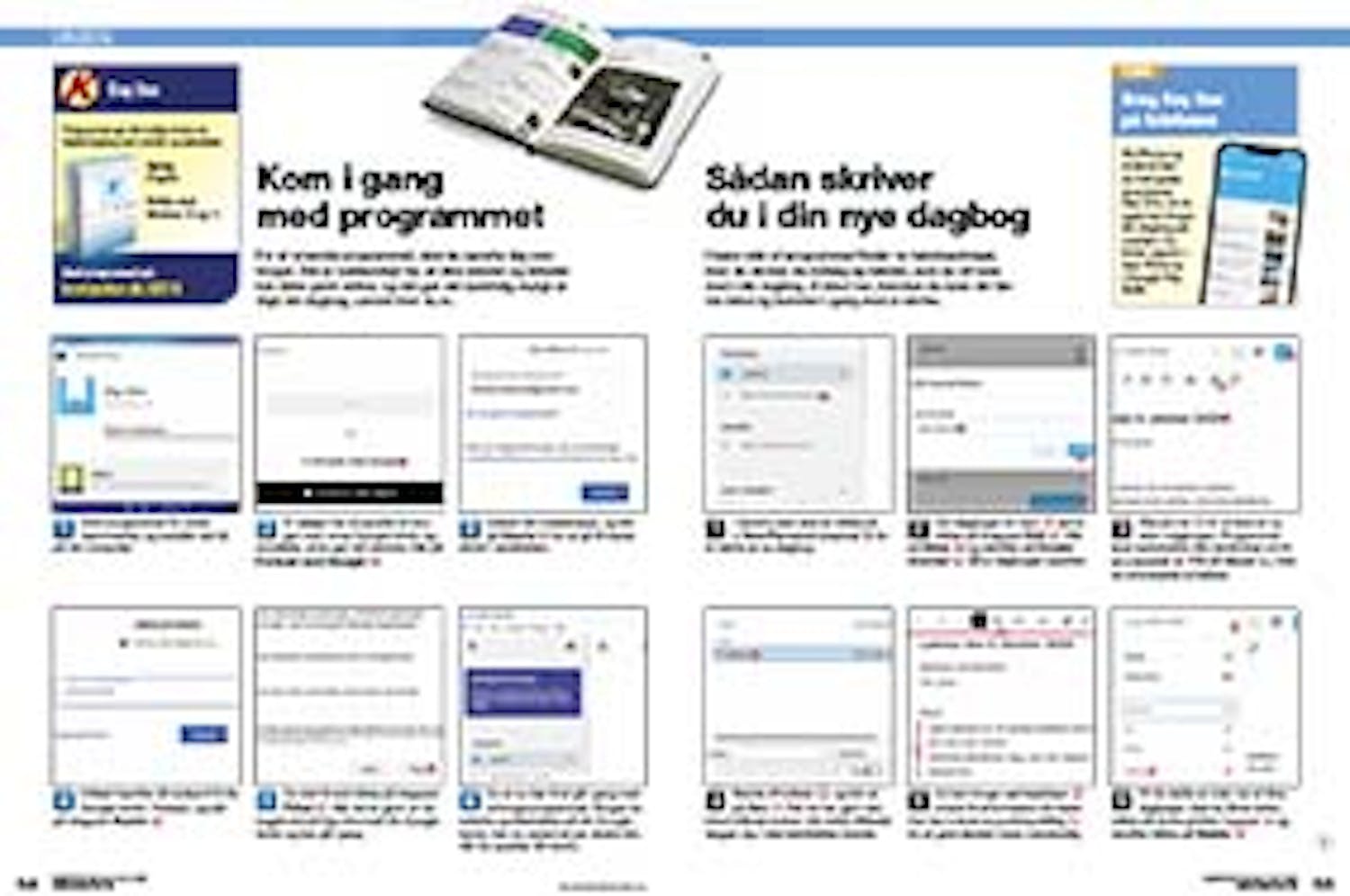Hent program
Inden du går i gang med vores grundige vejledning på dansk herunder, skal du hente Day One. Det henter du i en gennemtestet og garanteret virusfri udgave direkte her fra vores hjemmeside via linket her:
Vejledning
Herunder gennemgår vi trin for trin, hvordan du kommer godt i gang med programmet.
Kom i gang med programmet
For at anvende programmet, skal du oprette dig som bruger. Det er nødvendigt for, at dine tekster og billeder kan blive gemt online, og det gør det samtidig muligt at tilgå din dagbog, uanset hvor du er.
Vi vælger her at oprette en bruger med vores Google-konto og anbefaler, at du gør det samme. Klik på Fortsæt med Google 1.
Du skal til slut klikke på knappen Tillad 4. Når det er gjort, er du logget ind på Day One med din Googlekonto og kan gå i gang.
Sådan skriver du i din nye dagbog
I højre side af programmet finder du tekstværktøjet, hvor du skriver de indlæg og tekster, som du vil have med i din dagbog. Vi viser her, hvordan du laver din første tekst og kommer i gang med at skrive.
Giv dagbogen et navn 2 ved at klikke på knappen Edit 3. Klik på Done 4 og derefter på Create Journal 5. Så er dagbogen oprettet.
Klik på +’et 6 for at lave en ny side i dagbogen. Programmet laver automatisk den første linje om til en overskrift 7. Klik på klipsen 8, hvis du vil indsætte et billede.
Markér dit billede 9, og klik så på Åbn 10. Når du har gjort det, bliver billedet indsat i din tekst. Billedet lægger sig i hele tekstfeltets bredde.
Du kan bruge værktøjslinjen 11 øverst til at formatere din tekst. Her har vi lavet en punktopstilling 12 for at gøre teksten mere overskuelig.